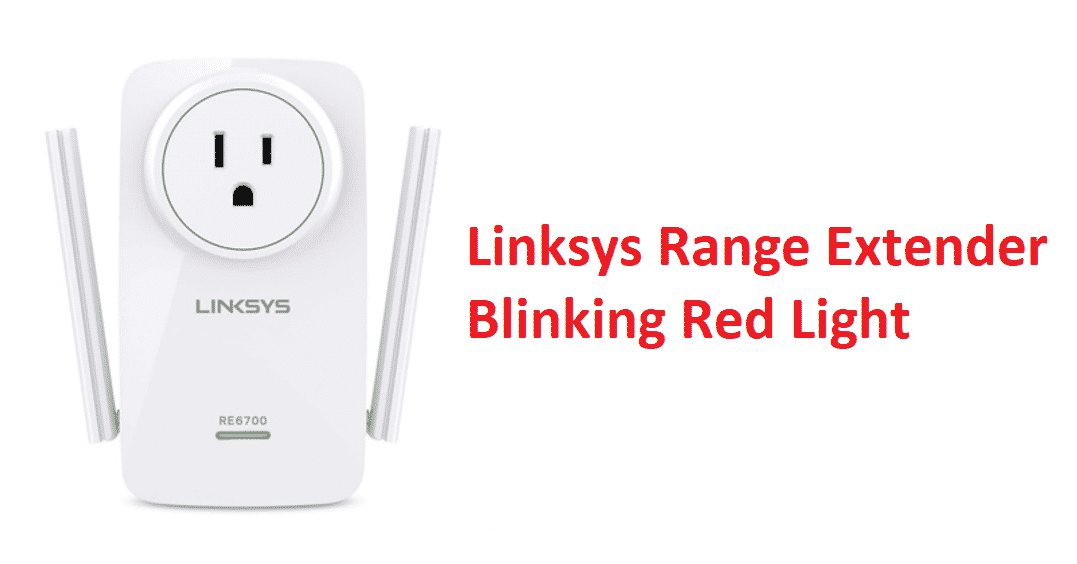सामग्री तालिका
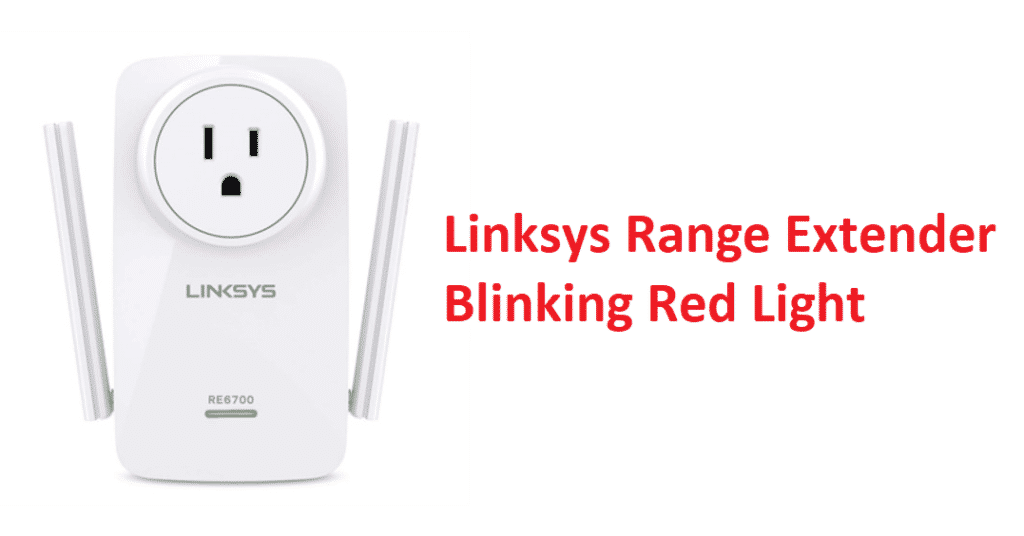
linksys दायरा विस्तारक रातो बत्ती झिम्काउने
इन्टरनेट ती चीजहरू मध्ये एक हो जुन पृथ्वीमा प्रत्येक व्यक्तिले माग गर्दछ। तर, मृत स्पटहरू केहि हुन् जसले उत्तम इन्टरनेट बेकार बनाउन सक्छ। कोही पनि आफ्नो घरमा मृत इन्टरनेट स्पटहरू चाहँदैनन्। त्यसोभए, इन्टरनेटको साथमा, मानिसहरूले इन्टरनेट दायरा विस्तारकहरू छनोट गर्छन् जसले तिनीहरूलाई उनीहरूको घरबाट सबै मृत स्पटहरू हटाउन मद्दत गर्दछ।
तर, यदि तपाईंले आफ्नो दायरा विस्तारकहरूमा केही समस्याहरू सामना गर्न थाल्नुभयो भने के हुन्छ। भर्खरै, Linksys प्रयोगकर्ताहरूले एउटा मुद्दा रिपोर्ट गरे कि उनीहरूको Linksys दायरा विस्तारकले रातो बत्ती झिम्किरहेको छ। यो विभिन्न कारणले हुन सक्छ, तर कारण खोज्नु अघि, तपाईंले आफ्नो Linksys दायरा विस्तारकमा यो रातो बत्तीको अर्थ के हो भनेर जान्न आवश्यक छ।
Linksys दायरा एक्स्टेन्डर ब्लिङ्किङ रातो बत्ती: यसको मतलब के हो?<4
तपाईको Linksys दायरा विस्तारकमा रातो बत्तीको समाधानको लागि जानु अघि, रातो बत्ती पछाडिको मूल कारण पत्ता लगाउन आवश्यक छ। त्यसोभए, तपाइँको Linksys दायरा विस्तारकले रातो बत्ती प्रदर्शन गरिरहेको एक मात्र कारण कनेक्टिविटी मुद्दा हो। जब तपाईंको Linksys दायरा विस्तारकले तपाईंको राउटरसँग उपयुक्त जडान फेला पार्न सक्दैन, यसले रातो बत्ती देखाउँछ। त्यसैले, यो समस्या समाधान गर्न, हामीले तल केहि उपयोगी समस्या निवारण विधिहरू उल्लेख गरेका छौं।
1) फर्मवेयर अपडेटको लागि जानुहोस्
यो पनि हेर्नुहोस्: Netgear Orbi RBR40 बनाम RBR50 - तपाईंले कुन प्राप्त गर्नुपर्छ?Linksys सबैभन्दा राम्रो मध्ये एक हो। वायरलेस नेटवर्किङ कम्पनीहरू, र तिनीहरूको उत्पादन क्रमबद्ध राख्न, तिनीहरूफर्मवेयर संस्करणहरू अद्यावधिक राख्नुहोस्। मान्नुहोस् कि तपाईंको दायरा विस्तारकले रातो बत्ती देखाउँदै छ, त्यसपछि तपाईंको Linksys खातामा लगइन गर्नुहोस् र समर्थनमा जानुहोस्। अब आफ्नो मोडेल नम्बर प्रविष्ट गर्नुहोस् र त्यसपछि डाउनलोडहरू प्राप्त गर्नुहोस् मा ट्याप गर्नुहोस्।
यस पछि, तपाईंले फर्मवेयर संस्करण चयन गर्नुपर्नेछ। डाउनलोडहरू र ड्राइभरहरूमा, तपाईंले नवीनतम फर्मवेयर संस्करण प्राप्त गर्नुहुनेछ। यसलाई डाउनलोड गर्नुहोस् र एकचोटि तपाईंले सबै प्रक्रियाहरू पूरा गरिसकेपछि, राउटर पुन: सुरु गर्नुहोस्। यसले तपाइँलाई तपाइँको Linksys दायरा विस्तारकमा रातो बत्ती मुद्दाबाट छुटकारा पाउन अनुमति दिनेछ। यदि त्यहाँ कुनै फर्मवेयर अद्यावधिक छैन भने, त्यसपछि अर्को दिइएको विधि प्रयास गर्नुहोस्।
2) राउटर र दायरा एक्सटेन्डर पुन: सुरु गर्नुहोस्
सम्भावित तरिकाहरू मध्ये एक मुद्दा तपाइँको Linksys दायरा विस्तारक र राउटर पुन: सुरु गर्दै र त्यसपछि तिनीहरूलाई पुन: जडान गर्दै छ। यो सम्भव छ कि दूरीको कारण, जडान विकास गर्न असफल हुन सक्छ र फेरि जडान फेला पार्न, तपाईंले राउटर र दायरा विस्तारक पुन: सुरु गर्नुपर्नेछ र त्यसपछि तिनीहरूलाई पुन: जडान गर्नुपर्छ।
3) सम्पर्क गर्नुहोस्। Linksys
यदि माथि दिइएका दुबै विधिहरूले तपाईंको लागि काम गर्दैनन् (यो विरलै हुन्छ), तपाईंले आफ्नो सेवा प्रदायकहरूलाई सम्पर्क गर्न आवश्यक छ। तिनीहरूले तपाइँलाई तपाइँको समस्याहरू सबै भन्दा राम्रो तरिकाले समाधान गर्न अनुमति दिनेछन्।
निष्कर्ष
यो पनि हेर्नुहोस्: AT&T U-पद यस समयमा उपलब्ध छैन रिसीभर पुन: सुरु गर्नुहोस्: 4 फिक्सहरूमाथिको लिखित मस्यौदा राम्रोसँग पढेर, तपाइँ थाहा पाउनुहुनेछ। तपाईंको Linksys दायरा विस्तारकमा रातो बत्ती र यो समस्या समाधान गर्न केही उपयोगी समस्या निवारण तरिकाहरू बारे। दलेखले तपाइँलाई तपाइँको Linksys दायरा विस्तारकमा रातो बत्तीको बारेमा जान्न आवश्यक पर्ने सबै कुरा प्राप्त गरेको छ। त्यसोभए, तपाईंले लेखलाई अन्त्यसम्म पछ्याउनुपर्छ, र तपाईंले आफ्ना समस्याहरू हटाउनुहुनेछ।